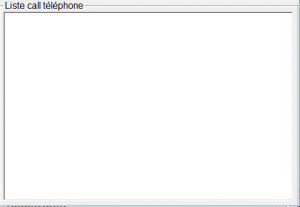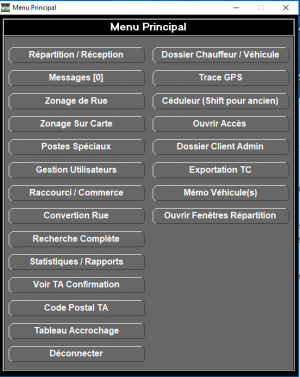Différences entre versions de « Répartition/Répartition des appels »
| Ligne 10 : | Ligne 10 : | ||
; 4. Date et heure : La date et l'heure actuelle du serveur. | ; 4. Date et heure : La date et l'heure actuelle du serveur. | ||
; 5. Ligne d'entête (ST, HRE, #CIV., Rue, Postes, #V) : | ; 5. Ligne d'entête (ST, HRE, #CIV., Rue, Postes, #V) : | ||
| − | * ST : | + | * ST : Pastilles de couleurs qui désigne le statut de l'appel (Voir ci-dessous la partie 5.1) |
| − | * HRE : | + | * HRE : Heure que le téléphoniste à rentrer l'appel dans le système et a fait Entrée ou F6. |
| − | * #CIV.: | + | * #CIV.: Numéro civique d'une adresse. Communément dit: Le numéro de porte. |
| − | * Rue : | + | * Rue : Nom de la rue, boulevard ou autoroute. |
| − | * Postes : | + | * Postes : Les zonages par lequel l'appel passe pour être distribuer dans les voitures. |
| − | * #V : | + | * #V : Numéro de la voiture ayant déjà l'appel assignée lorsque c'est un rappel ou on peut envoyer l'appel à une voiture particulière de façon manuel. |
; 5.1 Pastilles colorées. | ; 5.1 Pastilles colorées. | ||
Les pastilles colorées à l'intérieur de l'appel indique statut de l'appel. | Les pastilles colorées à l'intérieur de l'appel indique statut de l'appel. | ||
| Ligne 31 : | Ligne 31 : | ||
| [[Fichier:Pastille_Jaune.png]] || Jaune : Appel à vérifier par la répartition | | [[Fichier:Pastille_Jaune.png]] || Jaune : Appel à vérifier par la répartition | ||
|- | |- | ||
| − | | style="vertical-align:top" | [[Fichier:Pastille Orange.png]] || Orange : | + | | style="vertical-align:top" | [[Fichier:Pastille Orange.png]] || Orange : Dans cette situation, ça veut dire que l'appel a été envoyé a un serveur central pour trouver un véhicule le plus proche entre toutes les compagnies partenaires. Le mot d'ordre pour ce statut est de ne pas y toucher. Pour l'annuler, faire 999 sur l'appel. Elle débute orange, reste orange tout le temps et vas se distribuer automatiquement. |
|} | |} | ||
| − | ; 6. Derniers appels répartis : | + | ; 6. Derniers appels répartis : Tous les appels répartis dans les voitures en service qui ont accepté leurs appels. En cliquant sur la flèche à droite de appels répartis, vous pouvez sélectionner ou enlever différentes options tel que juste appels, transport adapté, transport collectif, message, message privé, message question et appel terminé. |
| − | *Bleu: | + | Il y a différentes couleurs associés aux appels répartis. |
| − | *Rouge: | + | *Bleu: Appel reçu, le chauffeur doit l'accepter ou refuser. |
| − | *Mauve: | + | *Rouge: Appel accepté. |
| − | *Noir: | + | *Mauve: Appel refusé. |
| − | *Rouge orangé: | + | *Noir: Appel reçu ,mais la tablette est fermée. |
| + | *Rouge orangé: Appel accepté forcé avec protection par la répartition. C'est utilisé lorsque une tablette perd sa connexion ou lors de redémarrage de la tablette. Le répartiteur peut mettre une protection sur l'appel qui sera envoyé à la tablette lors de sa réouverture. | ||
; 7. Fonctions (F1 - F12) : Elles ont plusieurs fonctions parfois différentes selon l'écran de prise d'appel ou l'écran de répartition. | ; 7. Fonctions (F1 - F12) : Elles ont plusieurs fonctions parfois différentes selon l'écran de prise d'appel ou l'écran de répartition. | ||
[[Fichier:F1.png|Bouton F1]] : Dans l'écran de prise d'appel cela sert à forcer un appel de façon manuel que l'adresse n'est pas dans la base de données. Dans l'écran de répartition cela sert à voir ou est une voiture en | [[Fichier:F1.png|Bouton F1]] : Dans l'écran de prise d'appel cela sert à forcer un appel de façon manuel que l'adresse n'est pas dans la base de données. Dans l'écran de répartition cela sert à voir ou est une voiture en | ||
| − | particulier et l'état de son appel | + | particulier et l'état de son appel (En direction ou appel terminé). |
[[Fichier:F1_exemple.PNG|Image F1 Info. Véhicule]] | [[Fichier:F1_exemple.PNG|Image F1 Info. Véhicule]] | ||
<br clear="all"> | <br clear="all"> | ||
| Ligne 49 : | Ligne 50 : | ||
[[Fichier:F2_Exemple.PNG|vignette|Image F2 Liste Numéro]] | [[Fichier:F2_Exemple.PNG|vignette|Image F2 Liste Numéro]] | ||
[[Fichier:F2_Exemple2.PNG|vignette|Image F2 Détail Appel]] | [[Fichier:F2_Exemple2.PNG|vignette|Image F2 Détail Appel]] | ||
| − | [[Fichier:F2.png|Bouton F2]] : Écran prise d'appel: | + | [[Fichier:F2.png|Bouton F2]] : Écran de prise d'appel: Sert à voir la liste des numéros de téléphone récents soit environ les 10 derniers. |
| + | Répartition: Sert à voir les détails d'un appel en attente dans l'écran de répartition. | ||
<br clear="all"> | <br clear="all"> | ||
[[Fichier:F3.png|Bouton F3]] : Écran prise d'appel: aucune. Répartition: Sert habituellement dans les périodes très achalandé du matin, fin après-midi et celui de 3 heures du matin. Cela active le mode rush. Concrètement cela fait que vos appels change de zonages. Au lieu d'avoir 3 zones ou chercher une voiture il y en aura seulement une. Vos voitures éviterons ainsi de parcourir plusieurs kilomètres lorsque il y a plusieurs appels en attente. Selon la compagnie et le nombre de voiture présente, cela peut être activé avec trois, quatre, cinq et plus d'appels en attente. | [[Fichier:F3.png|Bouton F3]] : Écran prise d'appel: aucune. Répartition: Sert habituellement dans les périodes très achalandé du matin, fin après-midi et celui de 3 heures du matin. Cela active le mode rush. Concrètement cela fait que vos appels change de zonages. Au lieu d'avoir 3 zones ou chercher une voiture il y en aura seulement une. Vos voitures éviterons ainsi de parcourir plusieurs kilomètres lorsque il y a plusieurs appels en attente. Selon la compagnie et le nombre de voiture présente, cela peut être activé avec trois, quatre, cinq et plus d'appels en attente. | ||
Version du 13 avril 2022 à 13:53
| Ce guide d'utilisation est un survol des différentes fonctionnalités du système de répartition de Fraxion. |
Écran de répartition des appelsFichier:Ecran Répartition des appels.jpg Cliquez sur l'image pour l'agrandir. Description des éléments
Les pastilles colorées à l'intérieur de l'appel indique statut de l'appel.
Il y a différentes couleurs associés aux appels répartis.
Écran de réception des appelsLa réception des appels est l'outil avec lequel vous prendrez les appels. Il est très détaillé afin d'intégrer le maximum d'information possible. Si désiré, on peut également utilisé seulement une partie des cases. Vous verrez au fur et à mesure les cases obligatoires et celles qui sont complémentaires. Voici une capture d'écran de la page réception des appels. Au début de l'écran, l'entête, vous avez les informations de base que vous retrouverez des deux cotés c'est à dire du coté réception et répartition.
Ensuite vous avez la partie centrale.
1-Ces lignes sont obligatoire. Les autres sont facultatives.
|